- Când utilizatorii încearcă să instaleze .NET Framework pentru a rula eficient o aplicație care o necesită, se întâlnește eroarea 0x80071AB1.
- Pentru a remedia problema, încercați să actualizați Windows 11, să efectuați o scanare SFC rapidă sau să rulați o actualizare la loc, printre alte remedieri enumerate mai jos.
- De asemenea, aflați cum să descărcați .NET Framework 3.5 în Windows 11.
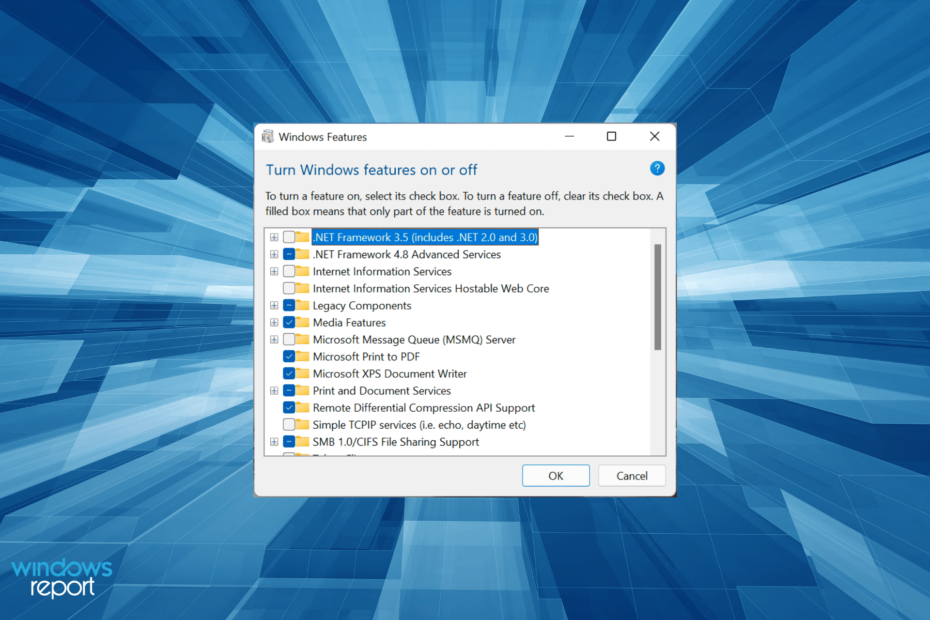
XINSTALAȚI FĂCÂND CLIC PE DESCARCARE FIȘIER
Acest software va repara erorile comune ale computerului, vă va proteja de pierderea fișierelor, malware, defecțiuni hardware și vă va optimiza computerul pentru performanță maximă. Remediați problemele PC-ului și eliminați virușii acum în 3 pași simpli:
- Descărcați Instrumentul de reparare PC Restoro care vine cu tehnologii brevetate (brevet disponibil Aici).
- Clic Incepe scanarea pentru a găsi probleme Windows care ar putea cauza probleme PC-ului.
- Clic Repara tot pentru a remedia problemele care afectează securitatea și performanța computerului
- Restoro a fost descărcat de 0 cititorii luna aceasta.
Windows 11, cea mai avansată iterație de la Microsoft, spre deosebire de opinia populară, este predispus la erori. Și, cele mai rele sunt cele care afectează funcționarea de bază. În acest articol, vom discuta despre eroarea 0x80071AB1.
Rețineți că se întâlnește atunci când utilizatorii încearcă să obțină cadrul .NET, dar în schimb apare 0x80071AB1. Acest lucru reprezintă un obstacol major, deoarece multe aplicații necesită ca acestea să funcționeze eficient.
Pentru a remedia eroarea 0x80071AB1 în Windows 11, am dedicat acest articol care explică modul în care funcționează .NET Framework împreună cu cele mai eficiente metode de eliminare a erorii.
Cum funcționează .NET Framework?
.NET Framework, în termeni simpli, este o colecție de mii de bucăți de cod care ajută dezvoltatorii să creeze o aplicație. Deoarece codul este accesibil tuturor, dezvoltatorii îl pot folosi oriunde este necesar, în loc să îl scrie de la zero.
În afară de aceasta, .NET Framework oferă și un mediu de rulare pentru dezvoltatori pentru a-și testa aplicațiile. Se numește Common Language Runtime sau CLR, care compilează și execută codul.
Putem discuta ore întregi doar despre .NET Framework, dar pentru a elimina eroarea la îndemână, ar fi suficientă o înțelegere de bază a acesteia.
Dacă aveți o aplicație care necesită aceste coduri sau .NET Framework, este timpul să o instalați. În secțiunea următoare, vă vom ghida prin metodele pentru a rezolva eroarea 0x80071AB1 și pentru a obține .NET Framework.
Cum pot remedia eroarea 0x80071AB1 în Windows 11?
1. Actualizați Windows 11
- presa Windows + eu pentru a lansa Setări aplicație și selectați Windows Update din lista de file din panoul de navigare din stânga.
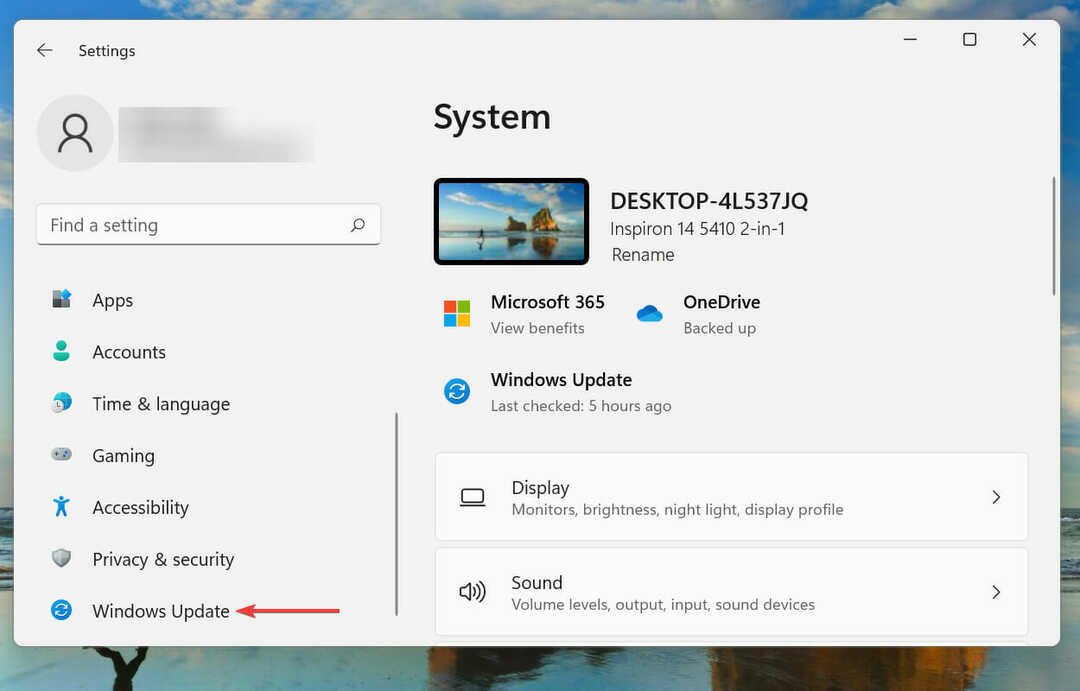
- Apoi, faceți clic pe Verifică pentru actualizări pentru a căuta orice actualizări referitoare la .Cadru net, iar dacă sunt găsite, descărcați și instalați-le.
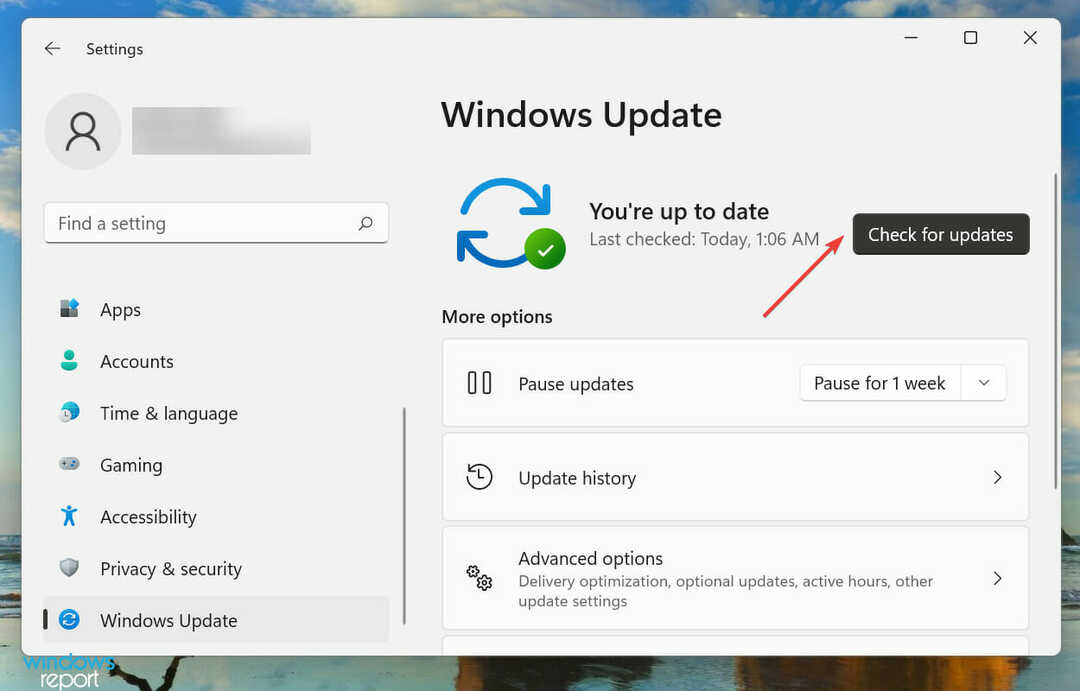
După introducerea .NET Frameworks 3.5, toate actualizările cu privire la acestea au fost lansate prin Windows Update. Așa că acum utilizatorii nu trebuie să facă aproape nimic altceva decât să verifice în mod regulat actualizările.
2. Rulați instrumentul de depanare Windows Update
- presa Windows + eu pentru a lansa Setări aplicație și faceți clic pe Depanați pe dreapta în Sistem fila.
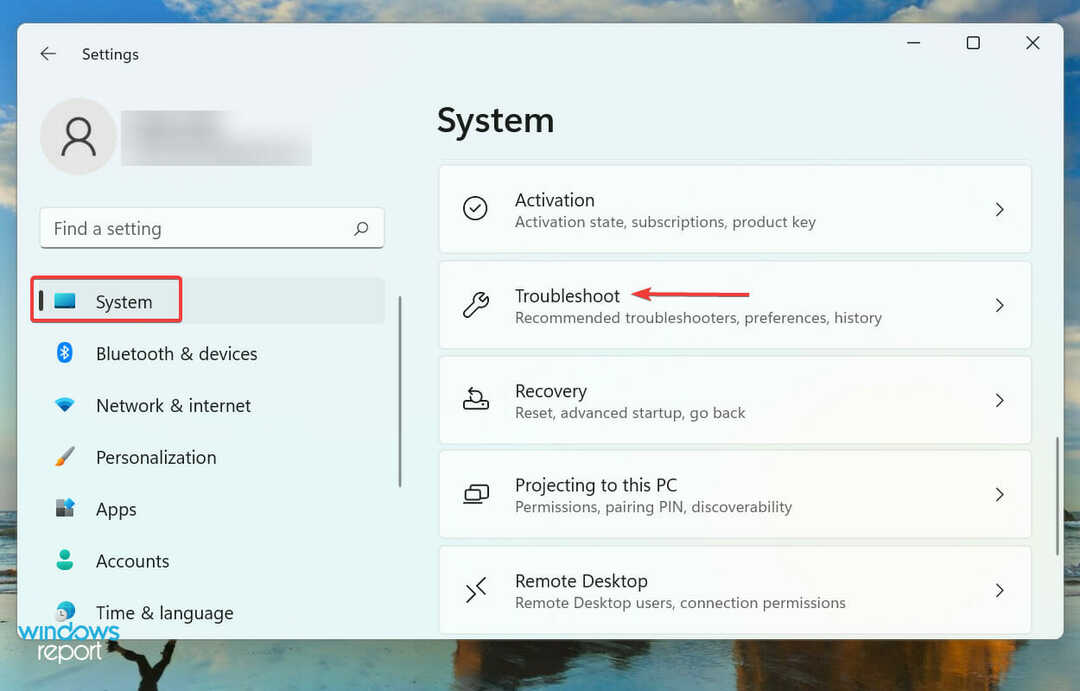
- Click pe Alte soluții de depanare.
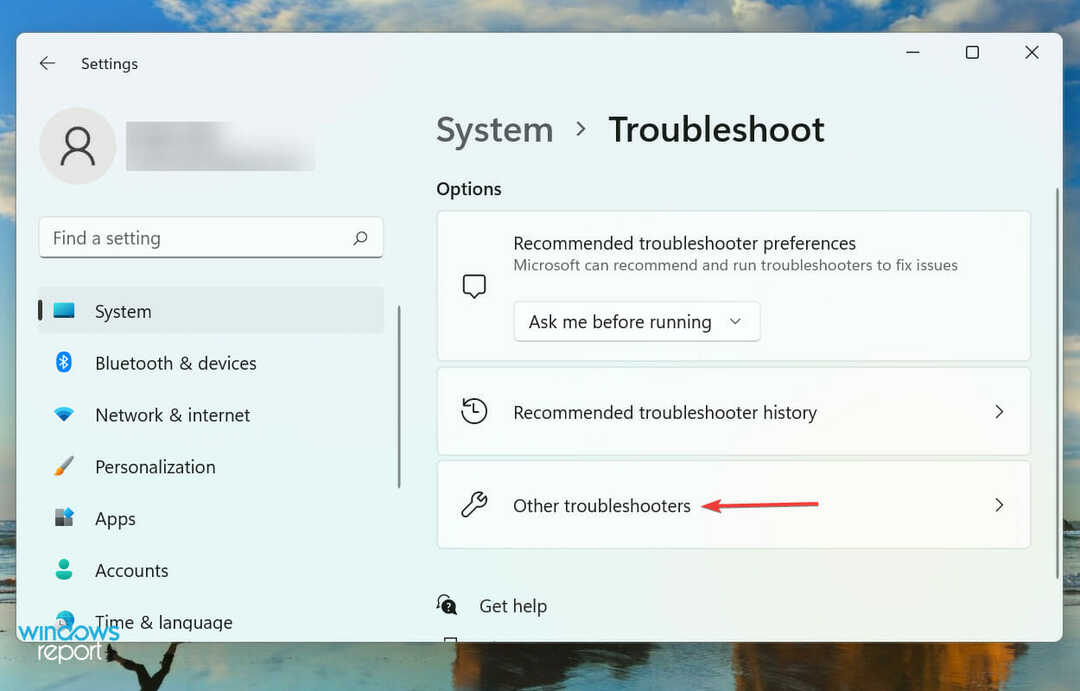
- Acum, localizați Windows Update intrare și apoi faceți clic pe Alerga butonul de lângă el.
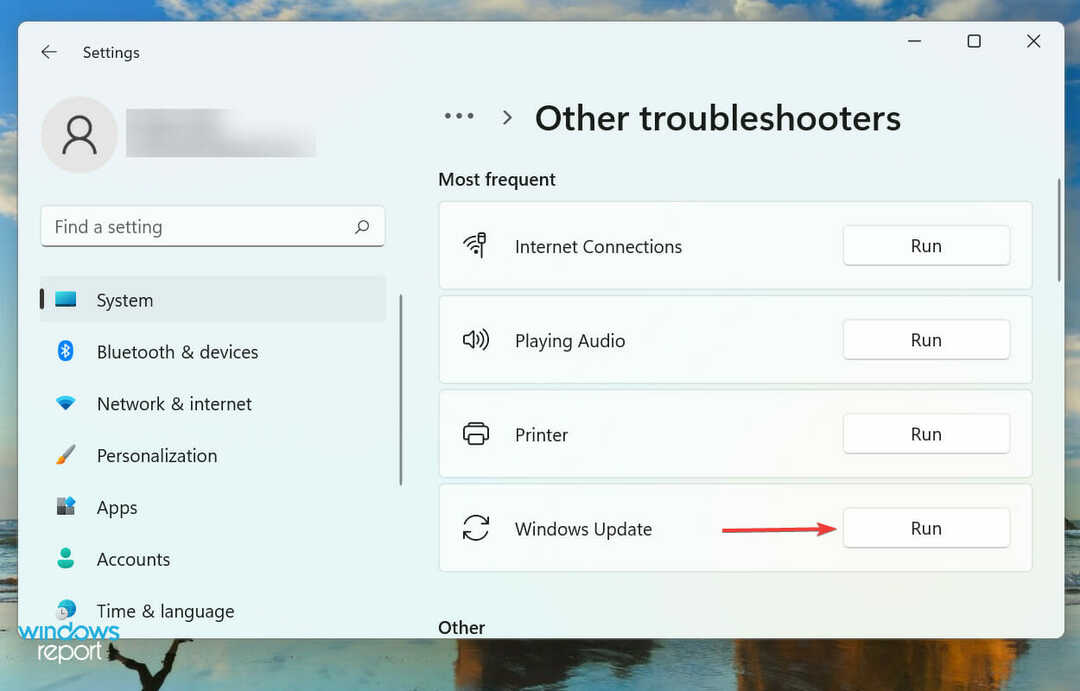
Instrumentele de depanare încorporate oferite de Microsoft sunt destul de bune la eliminarea unei multitudini de erori. Dacă .NET Framework nu a apărut în Windows Update în ultima metodă, ar putea indica o problemă cu procesul de actualizare în sine.
Prin urmare, este recomandat să rulați instrumentul de depanare Windows Update pentru a diagnostica și a remedia problemele care împiedică apariția .NET Framework în secțiunea de actualizare.
3. Efectuați o scanare SFC rapidă
- presa Windows + S pentru a lansa Căutare meniul. introduce Terminal Windows în câmpul de text din partea de sus, faceți clic dreapta pe rezultatul de căutare relevant și selectați Rulat ca administrator din meniul contextual.
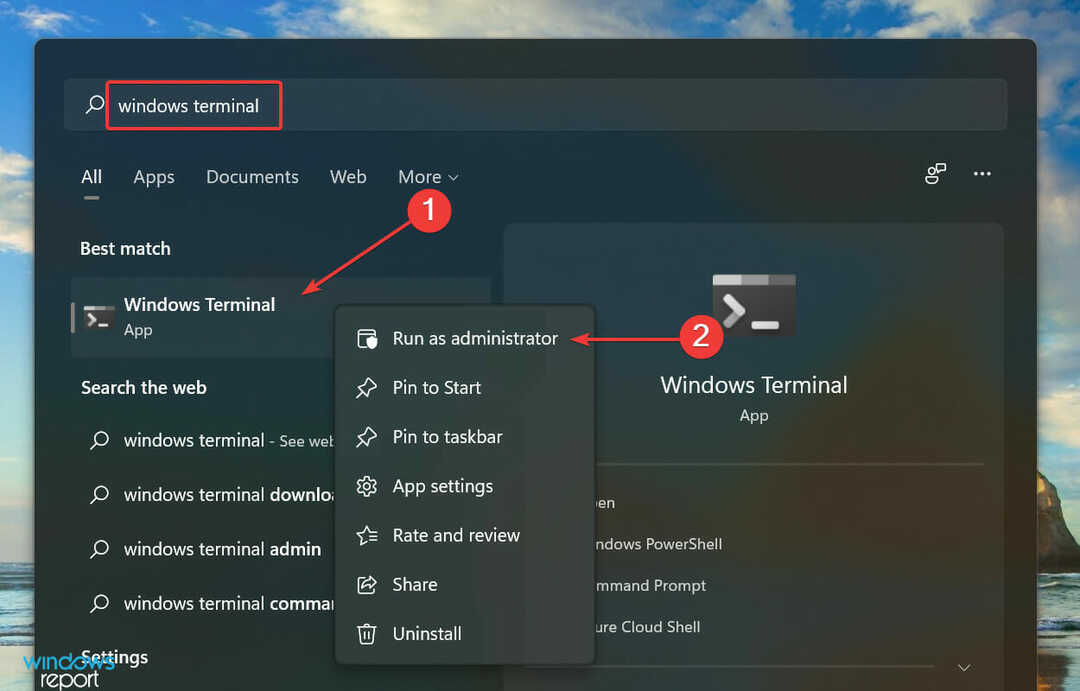
- Clic da pe UAC (Control cont de utilizator) prompt care apare.
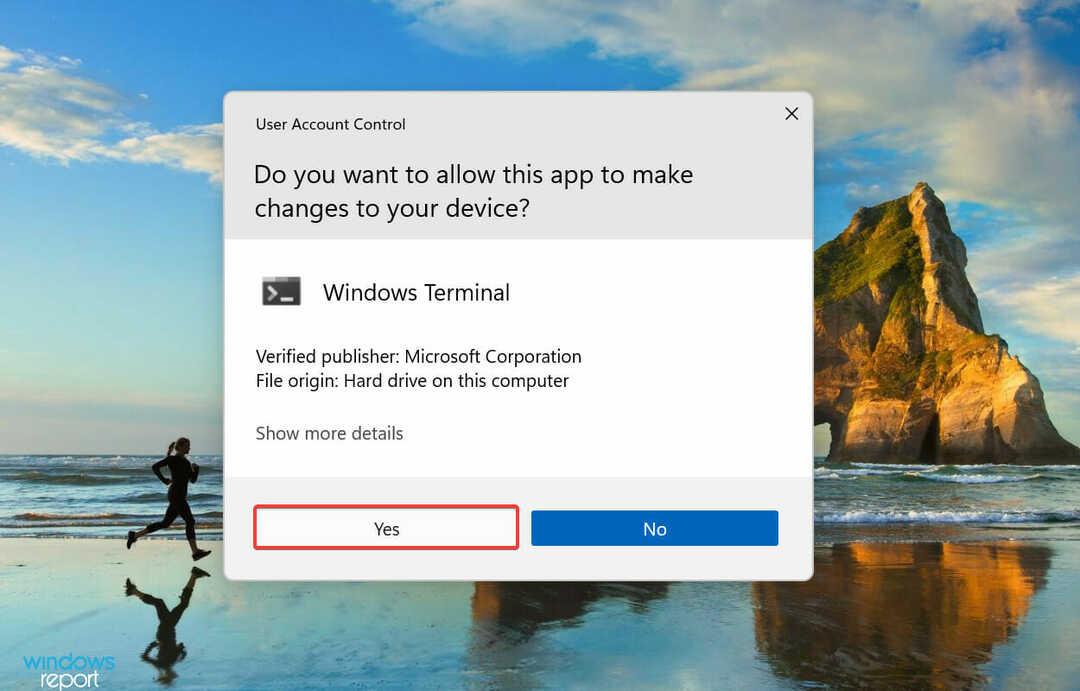
- Apoi, faceți clic pe săgeata în jos din partea de sus și selectați Prompt de comandă din lista de opțiuni din meniu. Alternativ, puteți lovi Ctrl + Schimb + 2 a lansa Prompt de comandă într-o filă nouă.
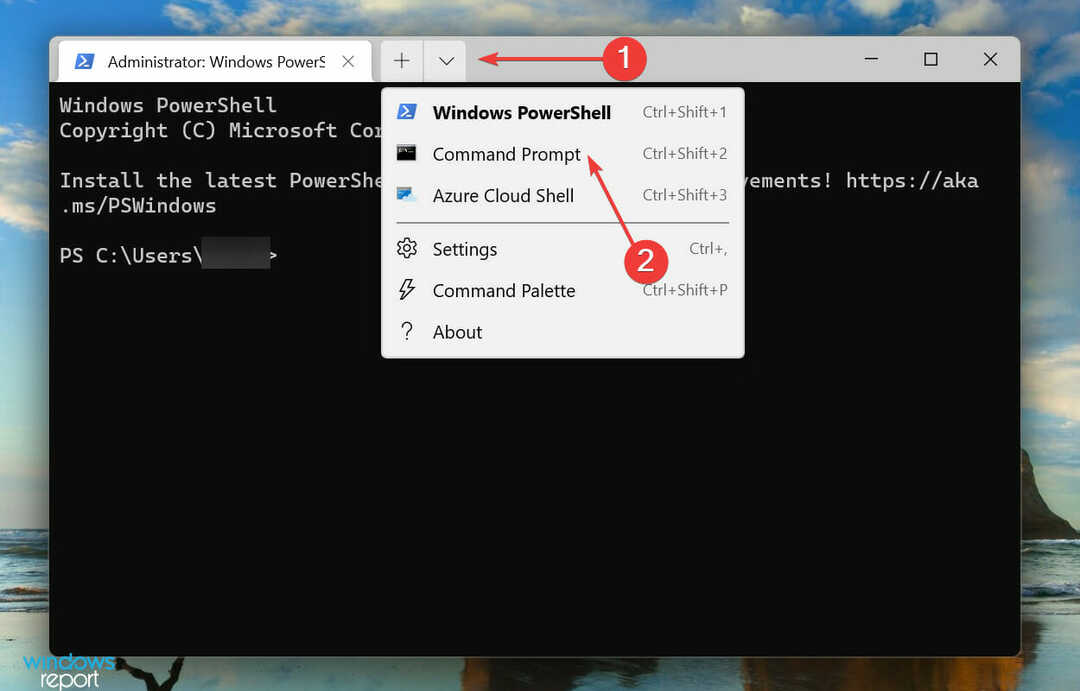
- Tastați următoarea comandă și apăsați introduce a rula Scanare SFC:
sfc /scannow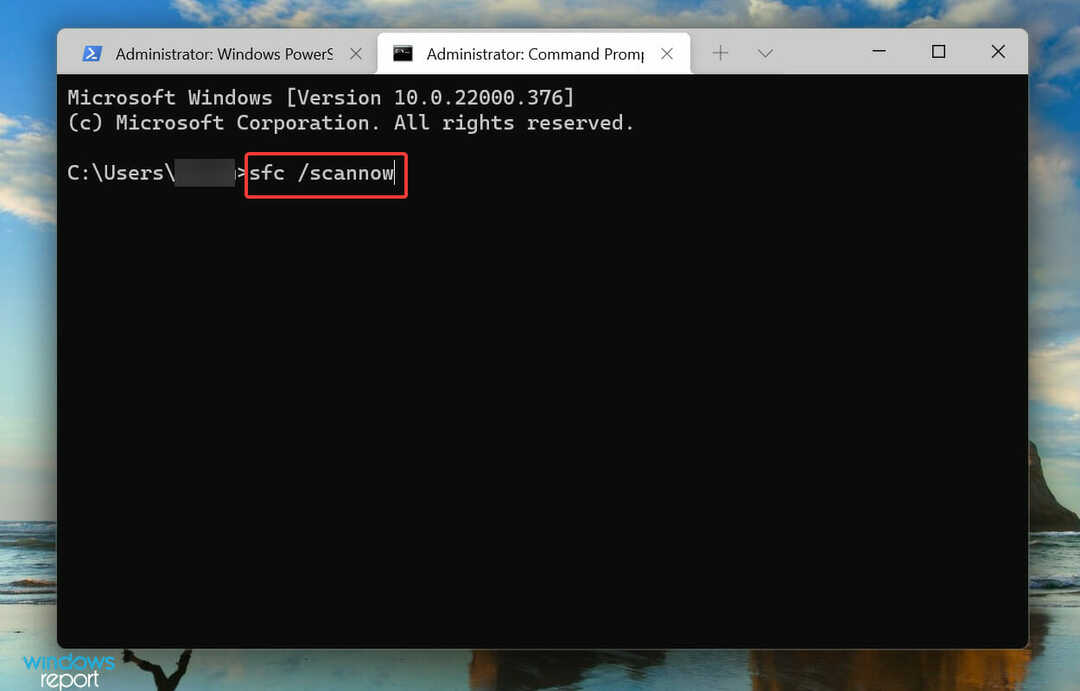
- Așteptați finalizarea scanării, reporniți computerul și verificați dacă eroarea este remediată,
Scanarea SFC (System File Checker) identifică fișierele de sistem corupte și, dacă sunt găsite, le înlocuiește cu copia lor în cache stocată în sistem. Se știe că fișierele de sistem corupte cauzează o mulțime de erori, inclusiv 0x80071AB1 în Windows 11.
4. Rulați serviciul Windows Update
- presa Windows + R pentru a lansa Alerga comanda, intra servicii.msc în câmpul de text, apoi faceți clic pe O.K sau lovit introduce pentru a lansa Servicii aplicația.
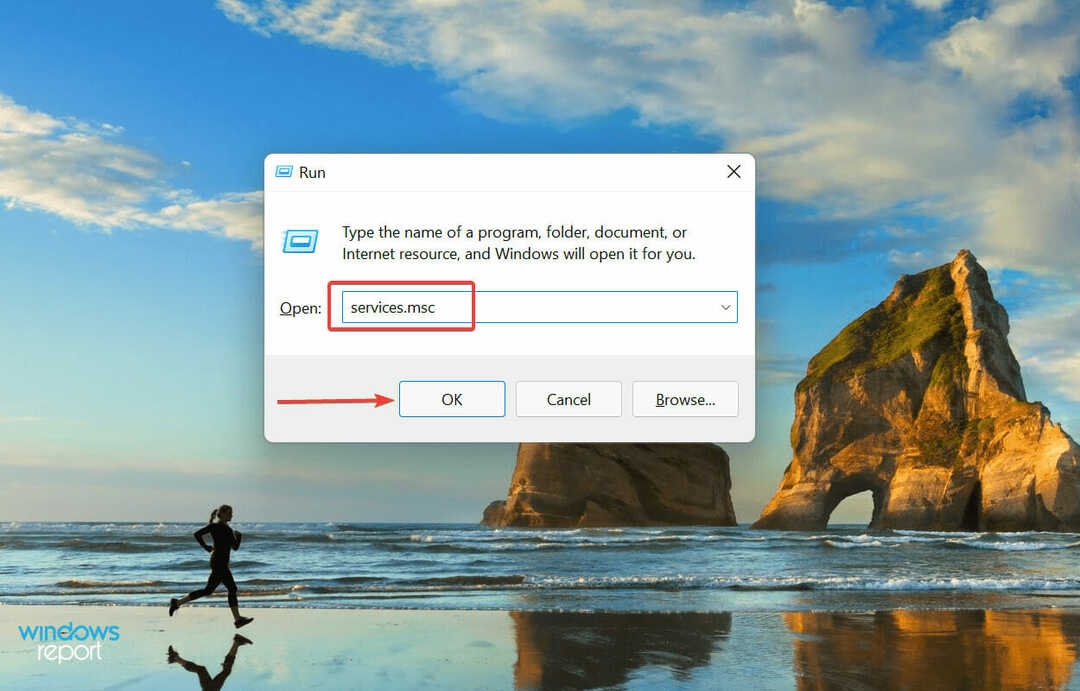
- Acum, derulați în jos, găsiți Windows Update serviciul și faceți dublu clic pe el lansați Proprietăți. Serviciile de aici sunt listate în ordine alfabetică/inversă-alfabetică, așa că nu ar trebui să fie dificilă localizarea serviciului.
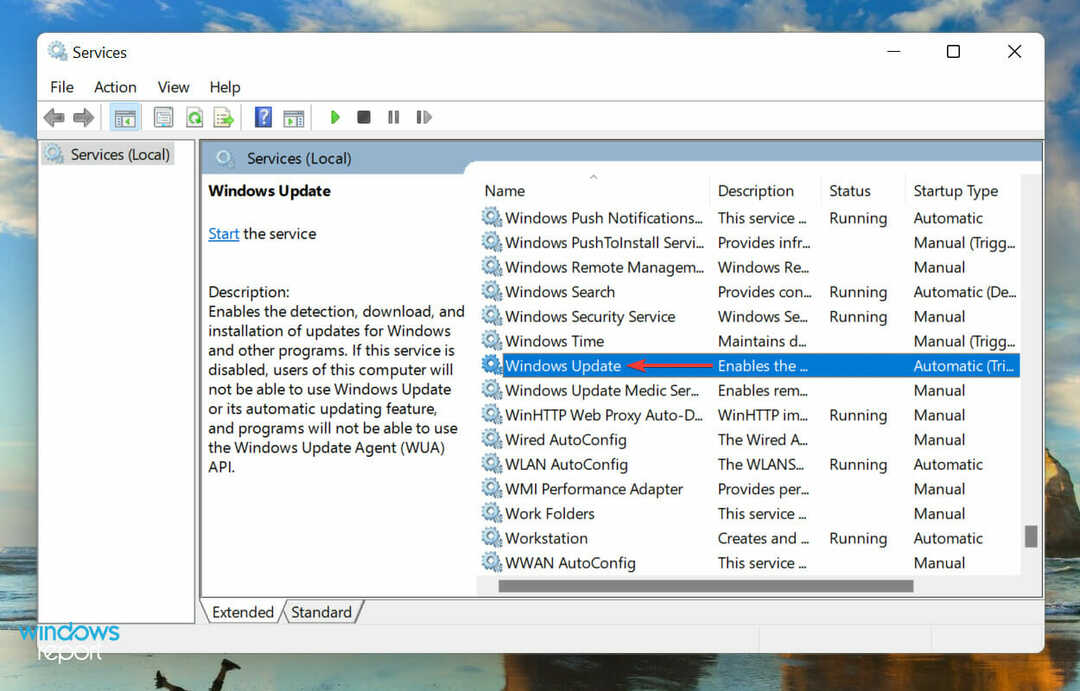
- Faceți clic pe Tip de pornire meniul derulant și selectați Automat din lista de optiuni.
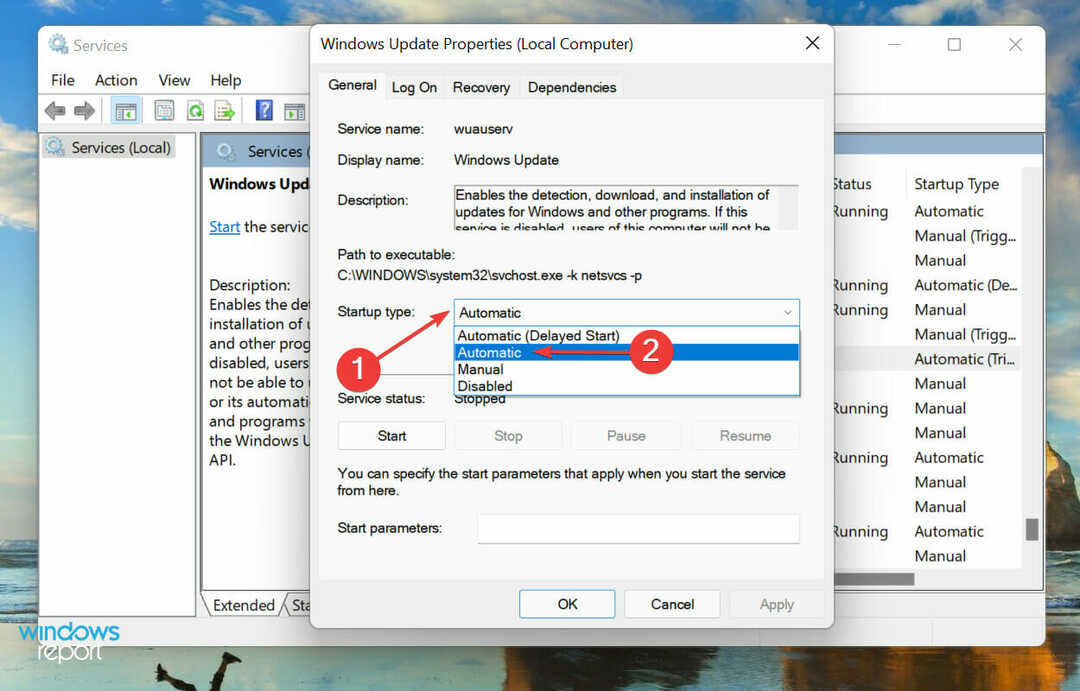
- Dacă serviciul nu rulează, faceți clic pe start butonul de sub Starea serviciului, așteptați să ruleze și faceți clic pe O.K pentru a salva modificările.
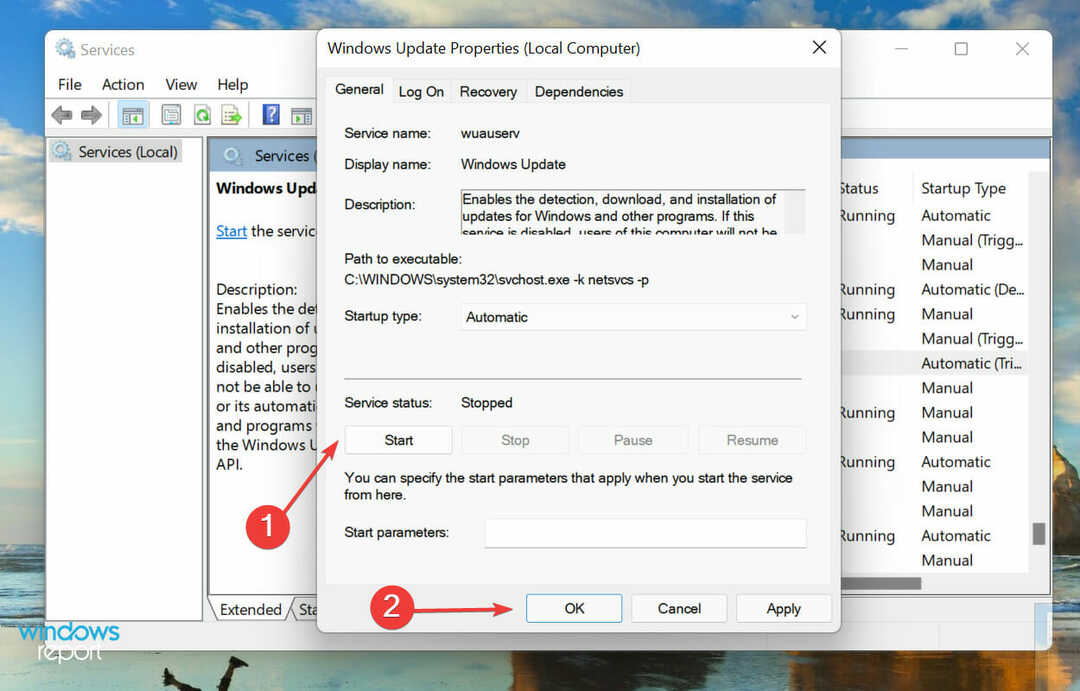
Odată terminat, reporniți computerul și verificați dacă eroarea 0x80071AB1 este eliminată.
5. Resetați componentele Windows Update
- Faceți clic dreapta pe start pictograma în Bara de activități sau apăsați Windows + X pentru a lansa Utilizator puternic/Acces rapid meniu și selectați Terminal Windows (administrator) din lista de optiuni.
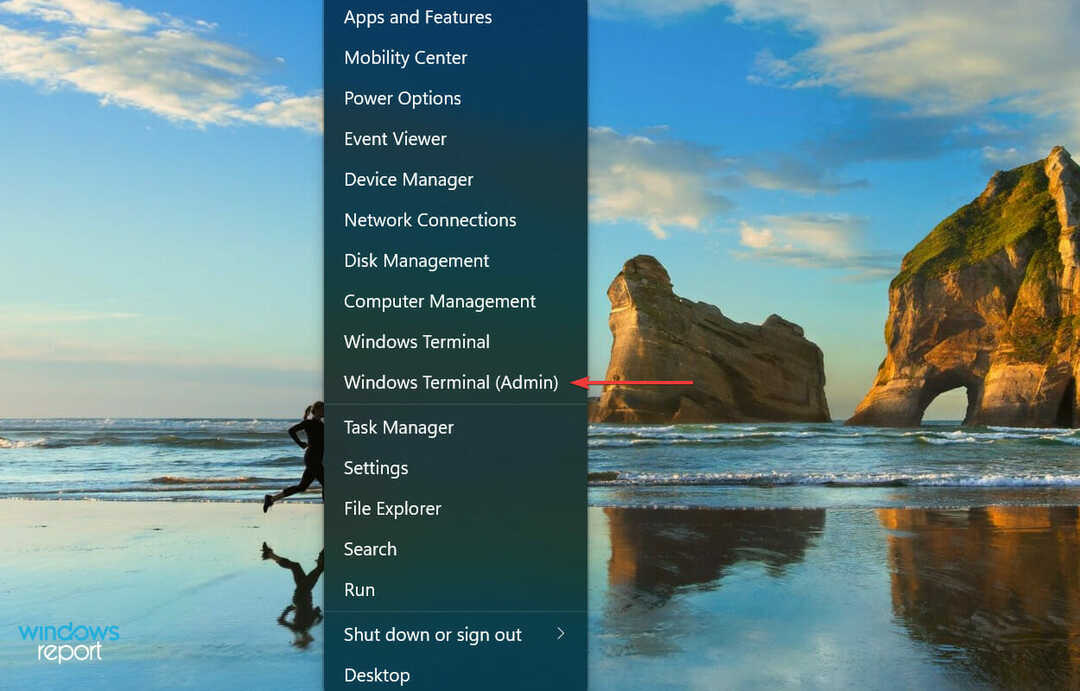
- Clic da pe UAC (Control cont de utilizator) prompt care apare.
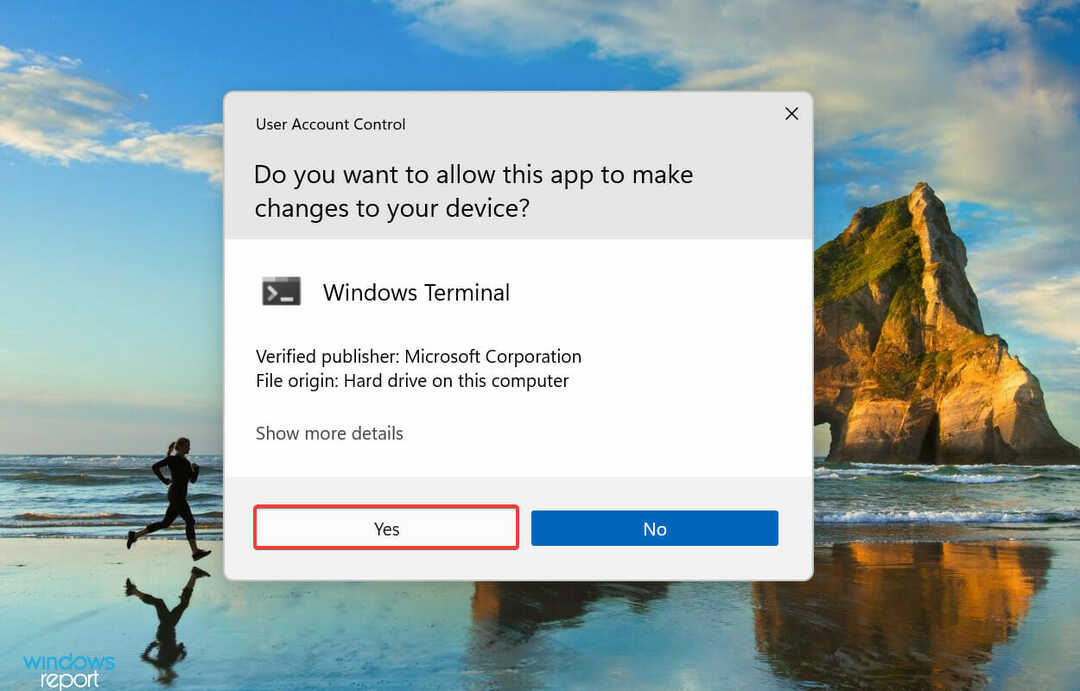
- Faceți clic pe săgeata în jos din partea de sus și selectați Prompt de comandă din meniu pentru a-l lansa într-o filă nouă.
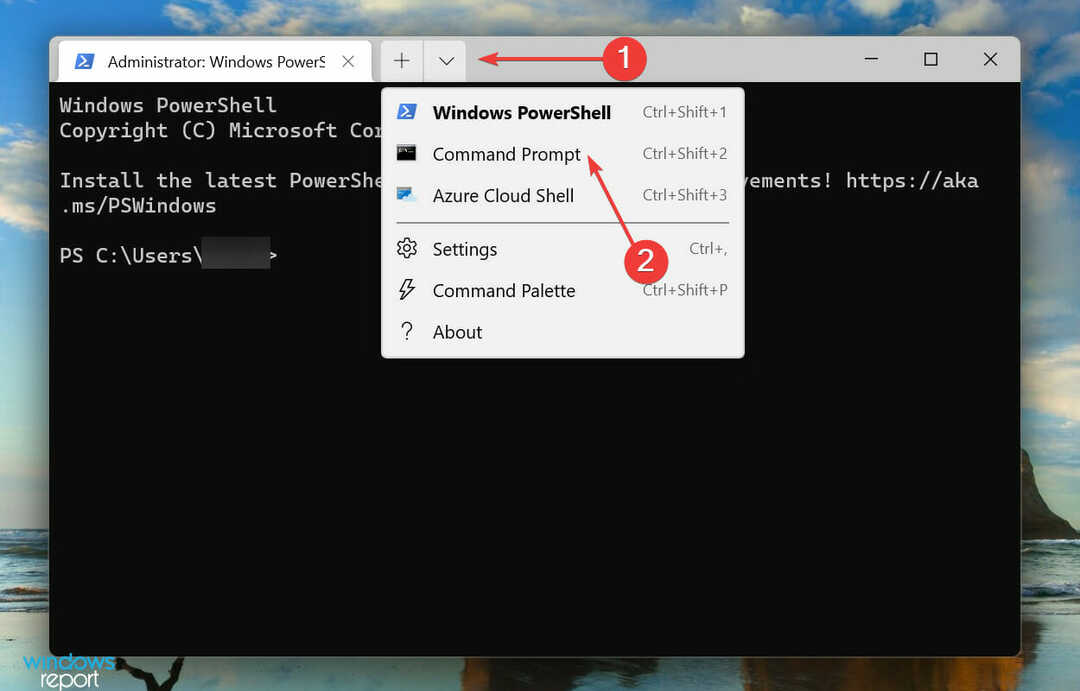
- Acum, începeți să lipiți următoarele comenzi una câte una și apăsați introduce după fiecare pentru a reseta Windows Update componente Aceste două comenzi vor opri serviciul BITS și Windows Update:
biți de oprire netnet stop wuauserv - Apoi, executați următoarea comandă pentru a șterge fișierul qmgr*.dat fisiere:
Del „%ALLUSERSPROFILE%Application DataMicrosoftNetworkDownloaderqmgr*.dat” - Dacă aceasta este prima încercare de resetare, săriți peste următoarele trei comenzi și treceți la pasul următor. În cazul în care nu funcționează, le puteți executa în încercarea ulterioară:
Ren %Systemroot%\SoftwareDistribution\DataStore DataStore.bakRen %Systemroot%\SoftwareDistribution\Download Download.bakRen %Systemroot%\System32\catroot2 catroot2.bak - Apoi, executați următoarele comenzi pentru a reseta BIȚI și Windows Update serviciu:
sc.exe sdset biți D:(A;; CCLCSWRPWPDTLOCRRCSY)(A;; CCDCLCSWRPWPDTLOCRSDRCWDWOBA)(A;; CCLCSWLOCRRCAU)(A;; CCLCSWRPWPDTLOCRRCPU)sc.exe sdset wuauserv D:(A;; CCLCSWRPWPDTLOCRRCSY)(A;; CCDCLCSWRPWPDTLOCRSDRCWDWOBA)(A;; CCLCSWLOCRRCAU)(A;; CCLCSWRPWPDTLOCRRCPU) - Lipiți următoarea comandă și apăsați introduce:
cd /d %windir%\system32 - Acum, executați fiecare dintre următoarele comenzi individual pentru a reînregistra fișierele critice:
regsvr32.exe atl.dll
regsvr32.exe urlmon.dll
regsvr32.exe mshtml.dll
regsvr32.exe shdocvw.dll
regsvr32.exe browseui.dll
regsvr32.exe jscript.dll
regsvr32.exe vbscript.dll
regsvr32.exe scrrun.dll
regsvr32.exe msxml.dll
regsvr32.exe msxml3.dll
regsvr32.exe msxml6.dll
regsvr32.exe actxprxy.dll
regsvr32.exe softpub.dll
regsvr32.exe wintrust.dll
regsvr32.exe dssenh.dll
regsvr32.exe rsaenh.dll
regsvr32.exe gpkcsp.dll
regsvr32.exe sccbase.dll
regsvr32.exe slbcsp.dll
regsvr32.exe cryptdlg.dll
regsvr32.exe oleaut32.dll
regsvr32.exe ole32.dll
regsvr32.exe shell32.dll
regsvr32.exe initpki.dll
regsvr32.exe wuapi.dll
regsvr32.exe wuaueng.dll
regsvr32.exe wuaueng1.dll
regsvr32.exe wucltui.dll
regsvr32.exe wups.dll
regsvr32.exe wups2.dll
regsvr32.exe wuweb.dll
regsvr32.exe qmgr.dll
regsvr32.exe qmgrprxy.dll
regsvr32.exe wucltux.dll
regsvr32.exe muweb.dll
regsvr32.exe wuwebv.dll
10. Acum, executați următoarea comandă pentru a reseta Winsock:resetarea netsh winsock
11. Ultimul pas este să reporniți BIȚI și Windows Update serviciu. Executați următoarele două comenzi pentru a face asta:biți net de pornirenet start wuauserv
După resetarea componentelor Windows Update, verificați dacă eroarea 0x80071AB1 este remediată și dacă puteți obține .NET Framework în Windows 11.
6. Rulați o actualizare la locul său
NOTĂ
- Creați o unitate USB bootabilă pentru Windows 11.
- Odată creat, conectați unitatea la sistem. Acum, apăsați Windows + E pentru a lansa Explorator de fișiere, și faceți dublu clic pe bootabil drive USB.
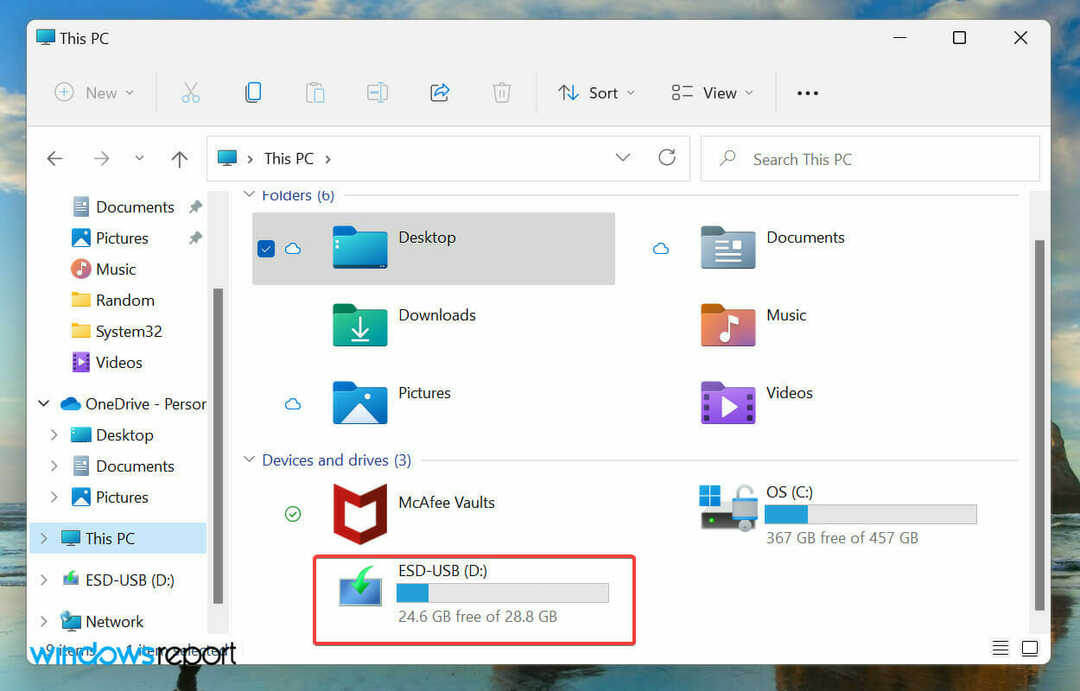
- Faceți dublu clic pe setup.exe fișier pentru a-l lansa.
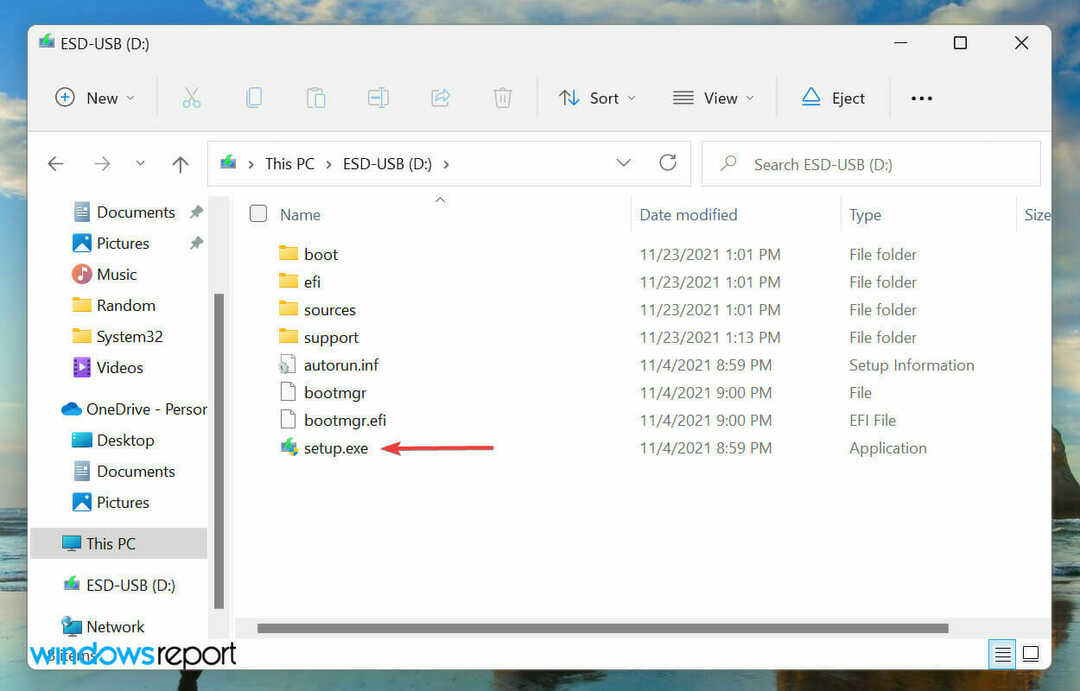
- Clic da pe UAC (Control cont de utilizator) prompt.
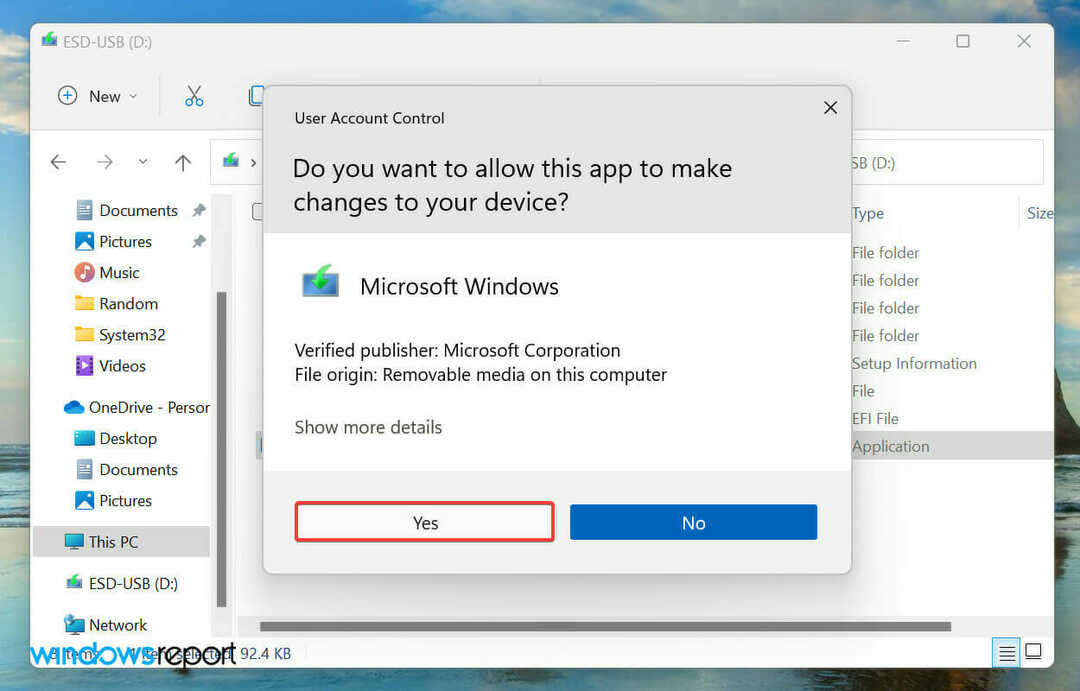
- Click pe Schimbați modul în care Setup descarcă actualizările.
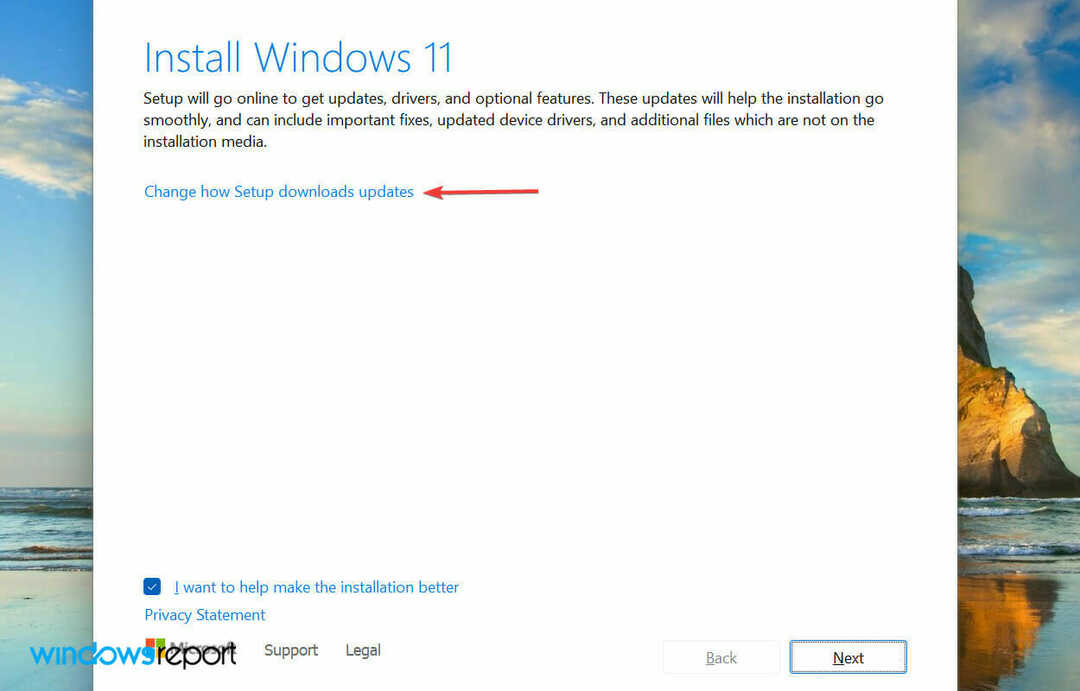
- Apoi, selectați Nu acum și faceți clic pe Următorul pentru a menține procesul de reparare simplu și rapid.
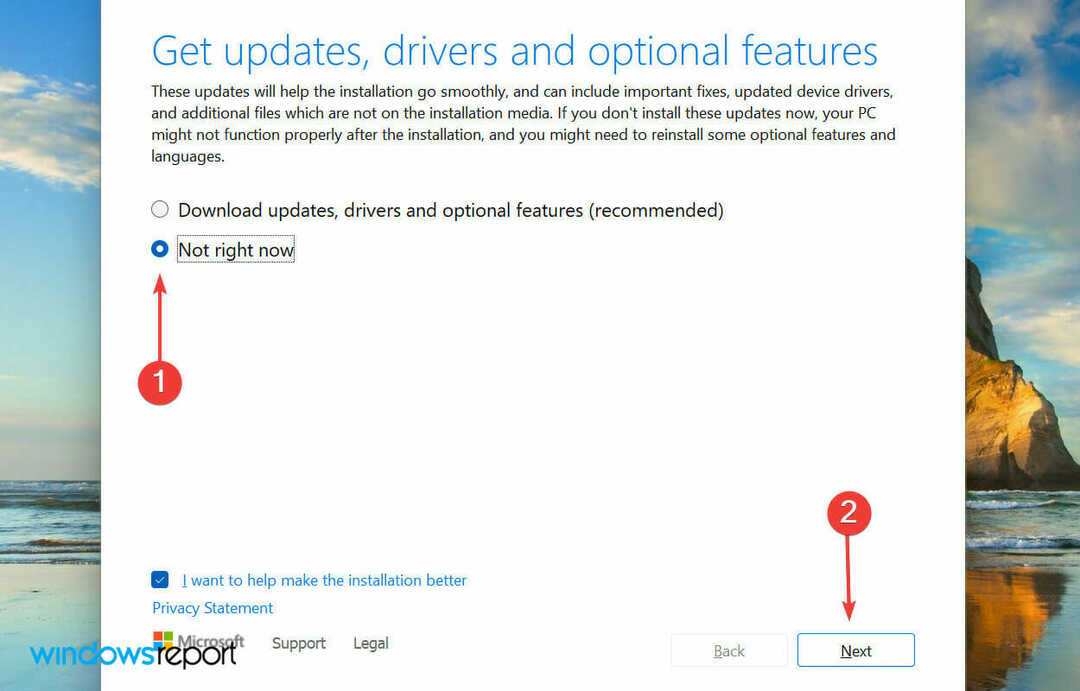
- Clic Accept în partea de jos.
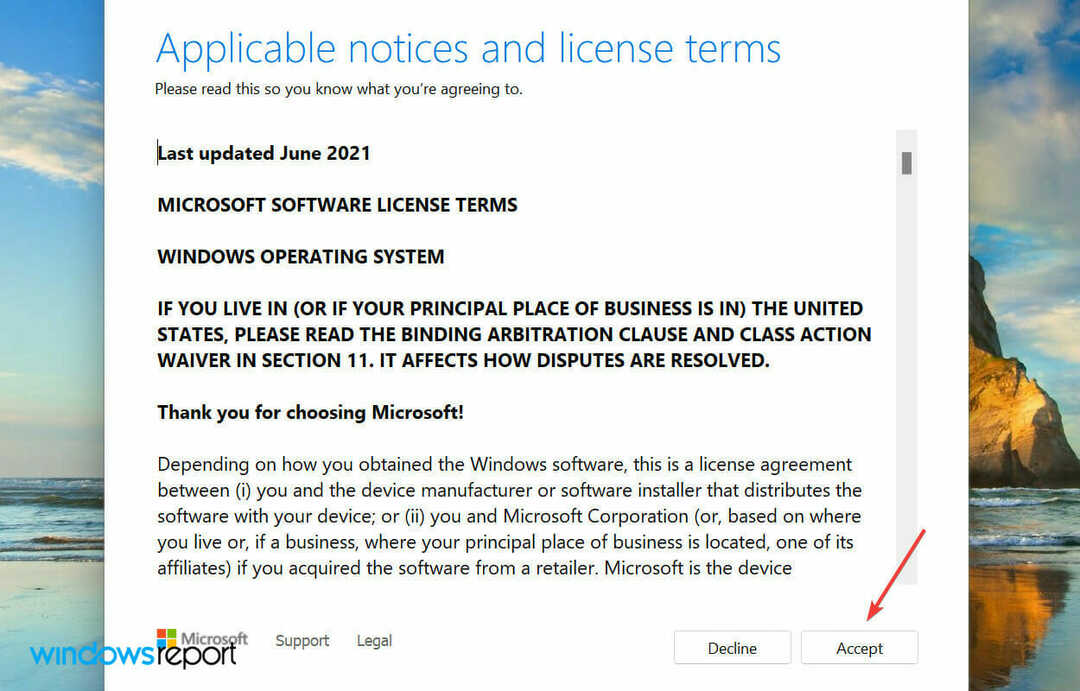
- Acum, faceți clic pe Schimbați ce să păstrați.
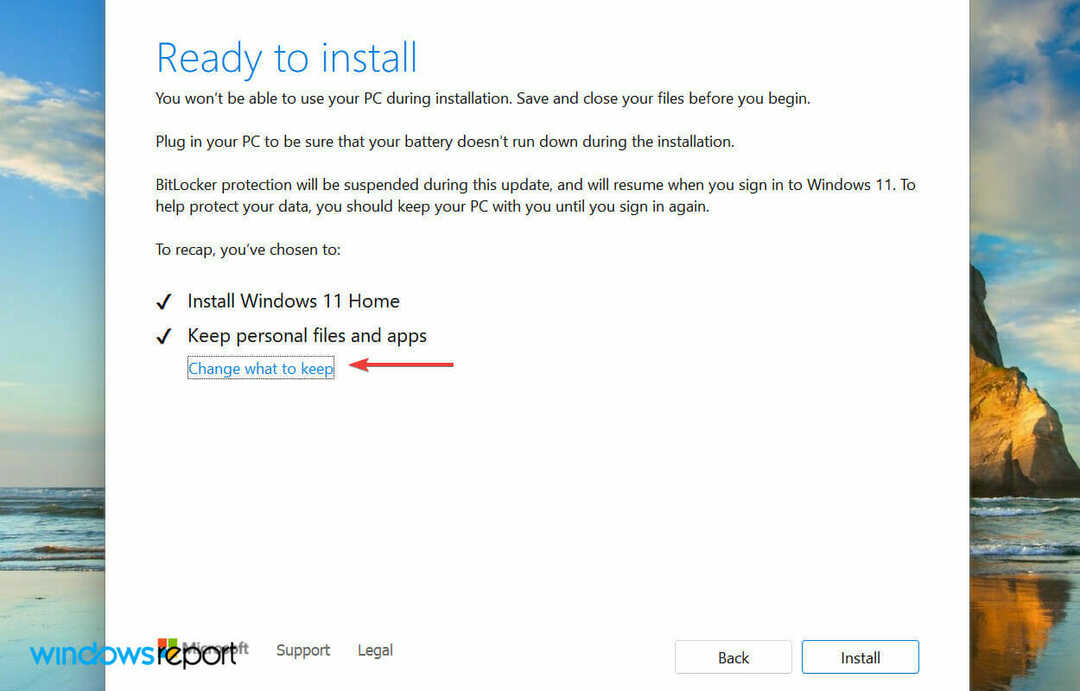
- Selectați opțiunea pentru Păstrați fișierele și aplicațiile personale și faceți clic pe Următorul în partea de jos.
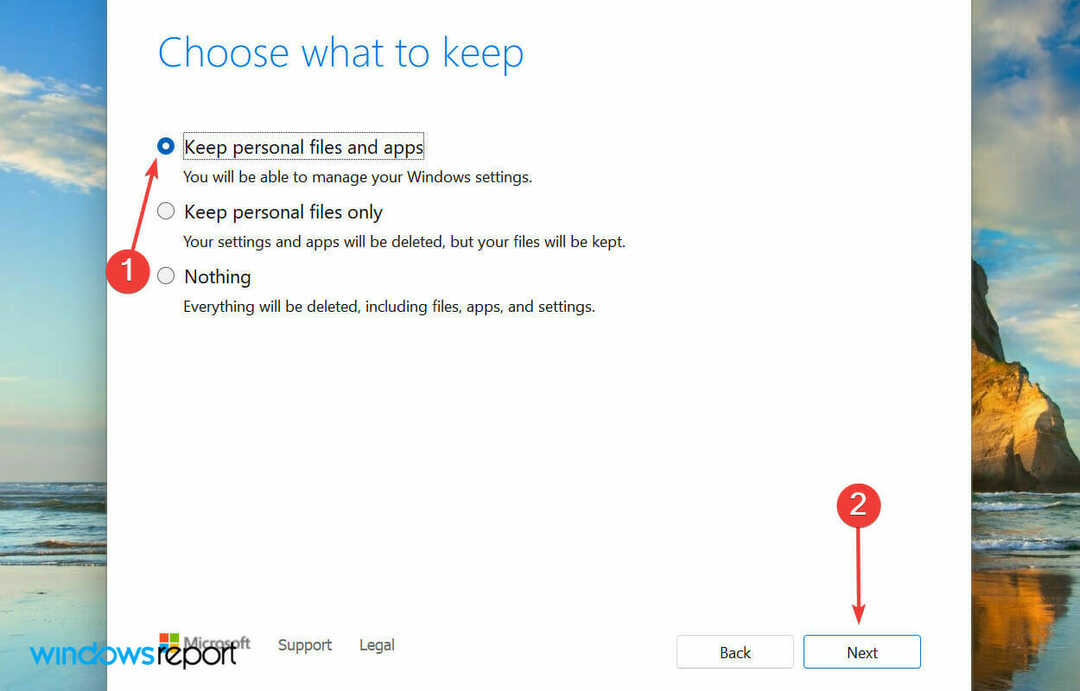
- Ultimul pas este să faceți clic pe Instalare.
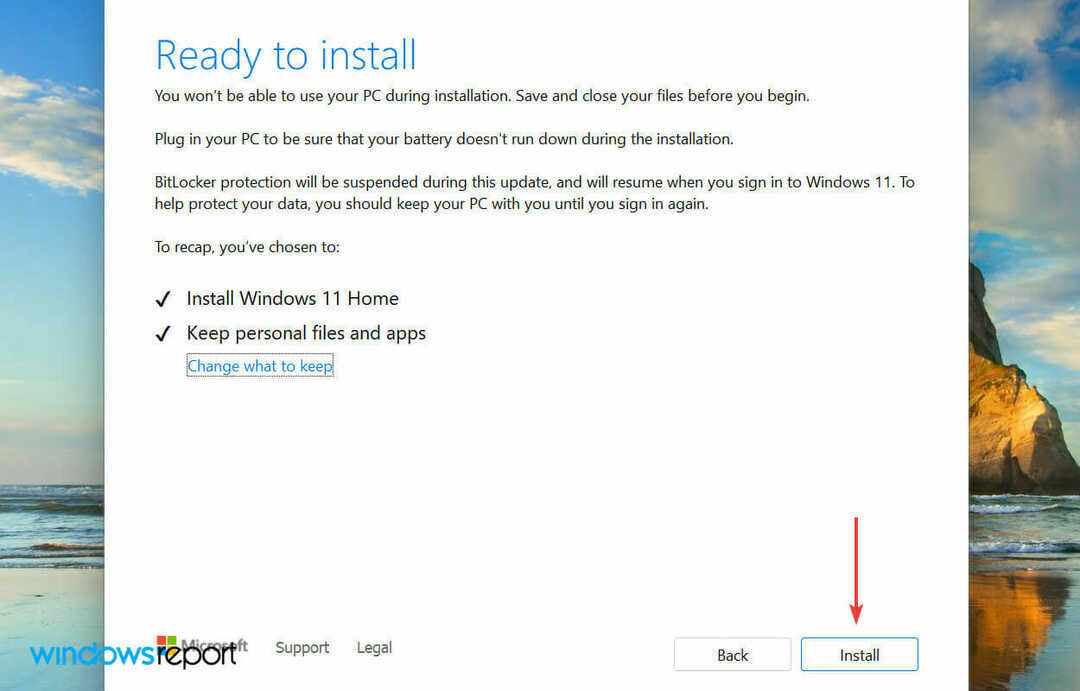
Actualizarea in loc este un proces de reparare eficient care poate fi folosit pentru a elimina o mare varietate de erori, inclusiv unele dintre cele mai complexe, fără a afecta fișierele și aplicațiile stocate pe sistem.
Cum pot instala/descărca .NET Framework 3.5 în Windows 11?
- presa Windows + S pentru a lansa Căutare meniu, intrați Activați sau dezactivați funcțiile Windows în câmpul de text din partea de sus și faceți clic pe rezultatul de căutare relevant.
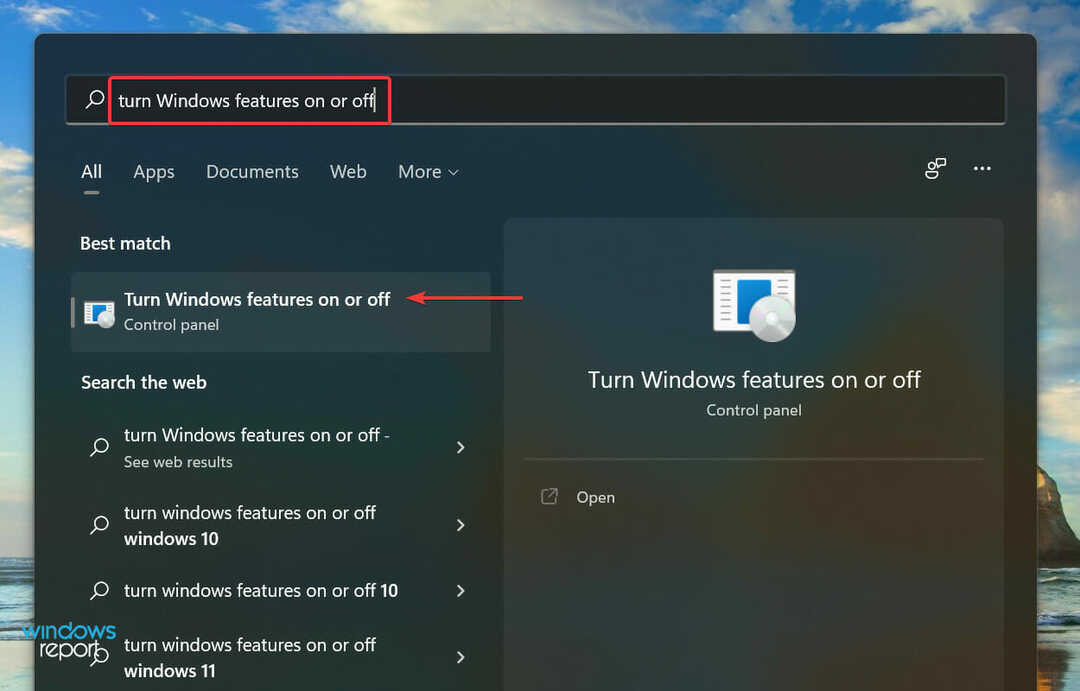
- Bifați caseta de selectare pentru .NET Framework 3.5 și faceți clic pe O.K în partea de jos.
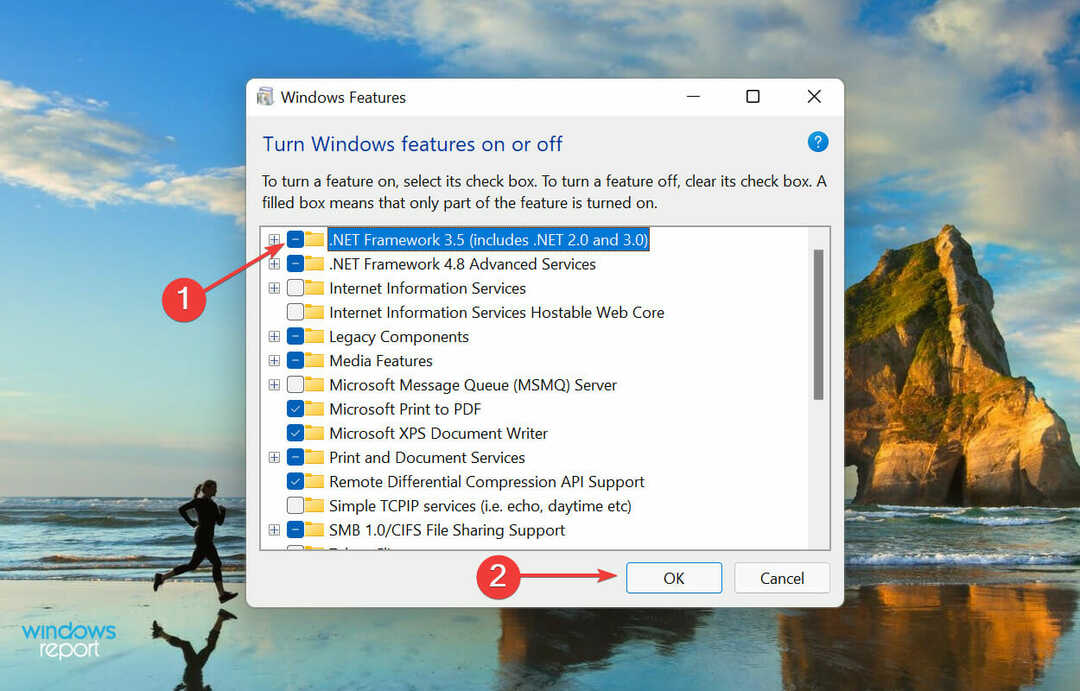
- Apoi, selectați Lăsați Windows Update să descarce fișierele pentru dvs dintre cele două opțiuni enumerate aici.
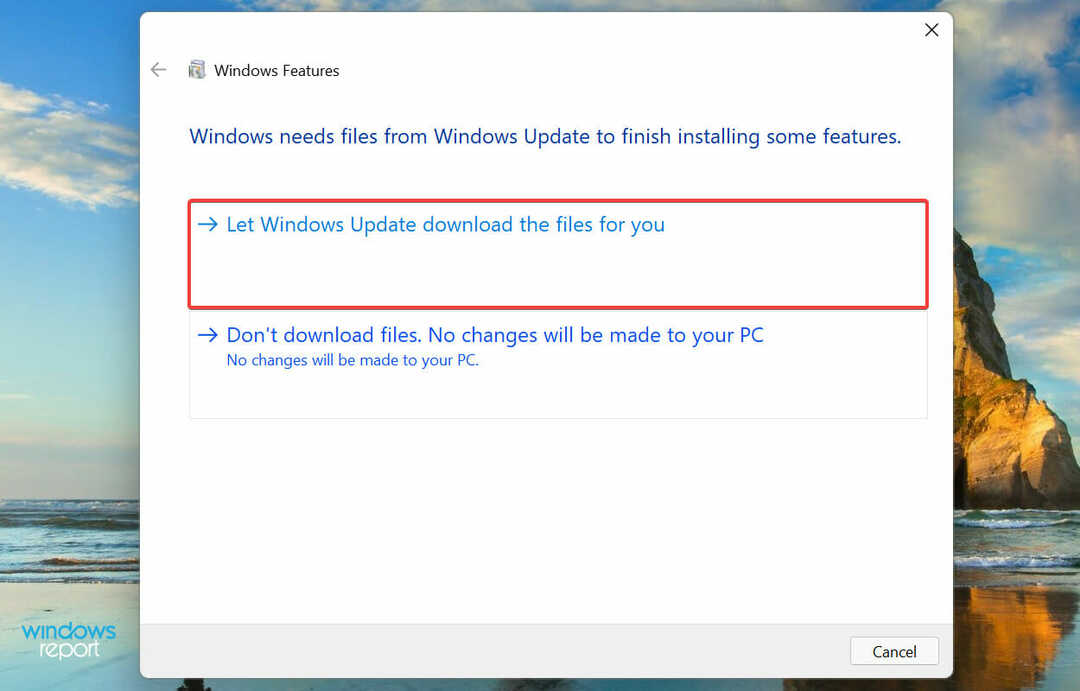
- Așteptați descărcarea fișierelor necesare și, odată terminat, reporniți computerul pentru a aplica în mod eficient modificările.
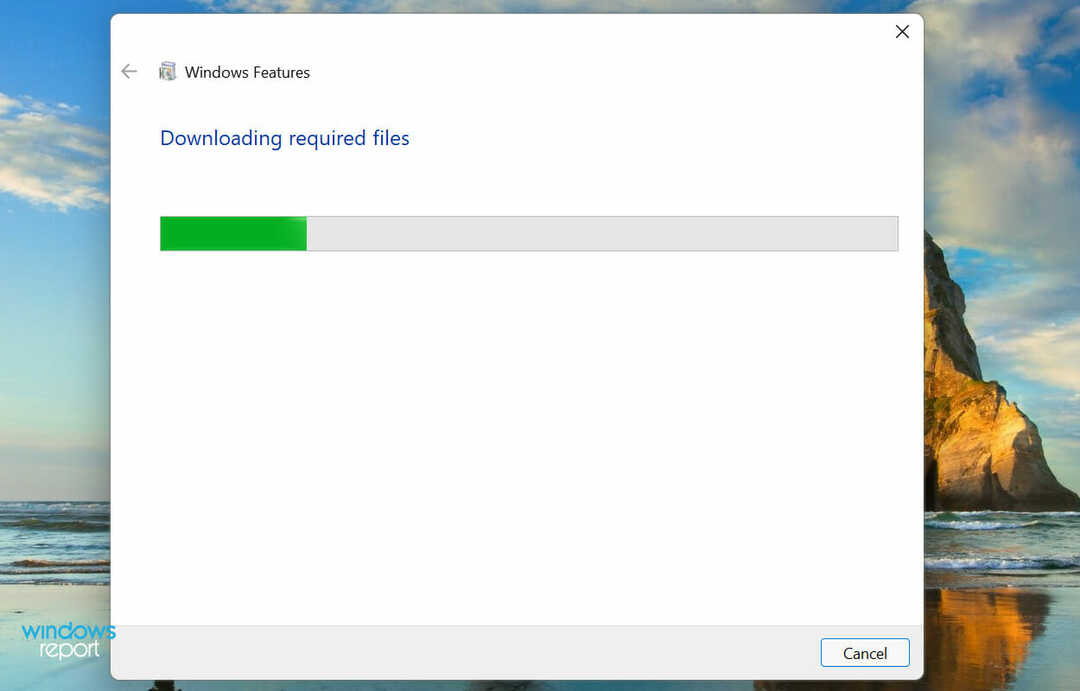
Așa puteți instala .NET Framework 3.5 în Windows 11 în pași simpli în cel mai scurt timp. De asemenea, Aflați cum să remediați unele dintre erorile comune .NET Framework 3.5. Deși articolul este pentru Windows 10, metodele funcționează la fel de bine și la cea mai recentă iterație.
Acestea sunt toate modalitățile prin care puteți remedia eroarea 0x80071AB1 în Windows 11 și puteți instala .NET Framework pentru a elimina problemele la rularea aplicațiilor.
În cazul în care .NET Framework 3.5 lipsește de pe computerul cu Windows 10, verificați cum să îl instalați.
Nu ezitați să ne spuneți care remediere a funcționat și experiența dvs. cu Windows 11 de până acum, în secțiunea de comentarii de mai jos.


